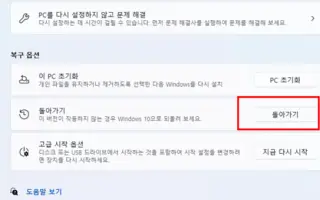Artikel ini adalah panduan pengaturan dengan tangkapan layar untuk membantu Anda tentang cara menurunkan versi dari Windows 11 ke Windows 10. Jika Anda tidak menyukai penginstalan Windows 11 atau menyebabkan masalah kompatibilitas, kesalahan, atau masalah lainnya, Anda dapat mengikuti petunjuk ini untuk kembali ke Windows 10 dengan cepat.
Jika Anda telah meningkatkan ke Windows 11, Anda dapat kembali ke Windows 10 tanpa kehilangan file apa pun jika versi baru menyebabkan masalah atau Anda belum siap untuk pengalaman baru.
Proses ini dimungkinkan menggunakan pengaturan pemulihan. Satu-satunya peringatan adalah bahwa opsi ini hanya tersedia untuk 10 hari pertama setelah peningkatan awal. Setelah periode ini, Windows 11 akan menghapus file dari instalasi sebelumnya untuk memberi ruang pada hard drive untuk menyimpan file.
Setelah menghapus instalasi Windows 11, beberapa aplikasi mungkin perlu diinstal ulang dan beberapa pengaturan yang dikonfigurasi saat menggunakan rilis terbaru mungkin hilang.
Di bawah ini, kami memperkenalkan proses penurunan versi ke Windows 10 setelah meningkatkan ke Windows 11. Terus gulir untuk memeriksanya.
Turunkan versi dari Windows 11 ke Windows 10
Untuk menurunkan versi Windows 11 ke Windows 10, ikuti langkah-langkah di bawah ini.
- Buka Mulai di Windows 11 .
- Cari Pengaturan dan klik hasil teratas untuk membuka aplikasi.
- Klik Sistem .
- Klik pada halaman pemulihan di sebelah kanan .
- Klik tombol Kembali di bagian “Opsi Pemulihan” .
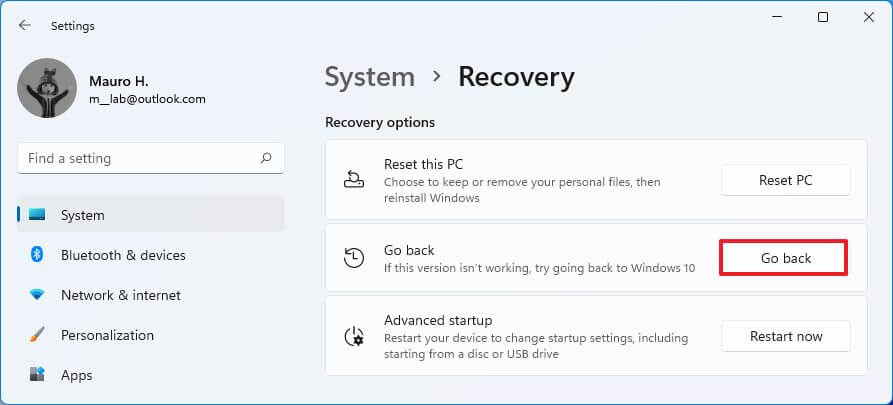
- Pilih alasan untuk menghapus instalasi Windows 11.
- Klik tombol Berikutnya .
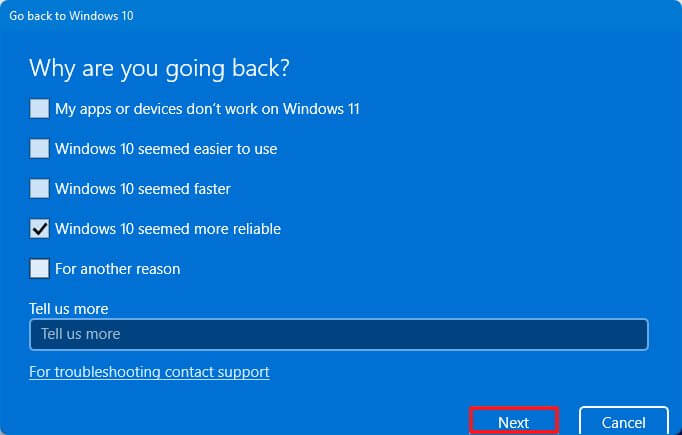
- Klik tombol Tidak .
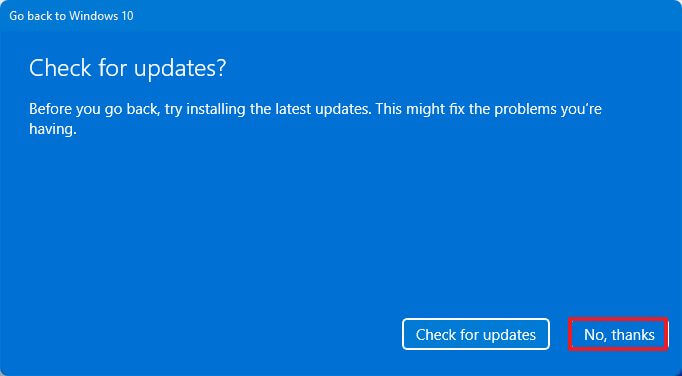
- Klik tombol Berikutnya .

- Klik tombol Berikutnya lagi.
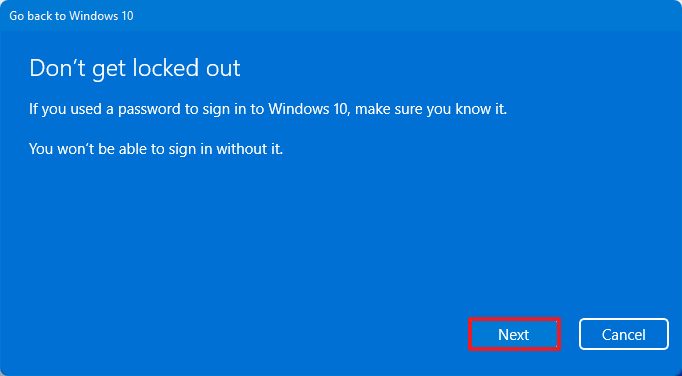
- Klik tombol Kembali ke Windows 10 .

Setelah menyelesaikan proses, Windows 11 akan dihapus dan sistem akan kembali ke Windows 10, menyimpan file Anda dan sebagian besar pengaturan dan aplikasi Anda.
Anda masih dapat menurunkan versi ke Windows 10 jika opsi pemulihan mengatakan “Opsi ini tidak lagi tersedia di PC ini”. Namun, satu-satunya cara untuk melakukannya adalah dengan mencadangkan file Anda dan melakukan instalasi bersih Windows 10.
Berikut cara downgrade dari Windows 11 ke Windows 10. Kami harap informasi ini telah membantu Anda menemukan apa yang Anda butuhkan.